Momento do Lead - Painel do Gestor
 Gestão de pré-venda completa e 30% mais lucrativa para sua incorporadora.
Gestão de pré-venda completa e 30% mais lucrativa para sua incorporadora.
Descubra como essa solução pode te ajudar. Clique aqui!
Confira neste artigo:
- O que são Momentos do Lead
- Pré-requisitos
- Como cadastrar o Momento do Lead
- Associar o Momento aos Empreendimentos
- Associar o Momento às Situações
- Associar o Momento ao Lead (na ficha do Lead)
- Boas práticas
O que são Momentos do Lead
Momentos do Lead são marcadores que classificam o estágio de interesse do contato (ex.: Frio, Morno, Quente). Eles ajudam a equipe a priorizar atendimentos, alinhar expectativas e acionar automações conforme o estágio.
Pré-requisitos
Para cadastrar e usar momentos, o usuário precisa ter as permissões adequadas no perfil de acesso (aba Comercial).

Como cadastrar o Momento do Lead
No CV, pesquise por “Momentos dos leads”.

Clique em Criar novo momento.

Defina:
Nome do momento (ex.: Frio, Morno, Quente);
Cor do texto e cor de fundo (para facilitar a visualização nas telas).
Marque como Ativo.
Clique em Salvar.

Associar o Momento aos Empreendimentos
Na listagem de Momentos do Lead, clique em Opções → Associar empreendimentos.

Ações disponíveis:
Associar todos os empreendimentos;
Remover todos;
Selecionar individualmente: pesquise e adicione apenas os empreendimentos desejados.

Clique em Adicionar e confira a lista de associados.
Para remover um vínculo, clique no X na coluna Opções.
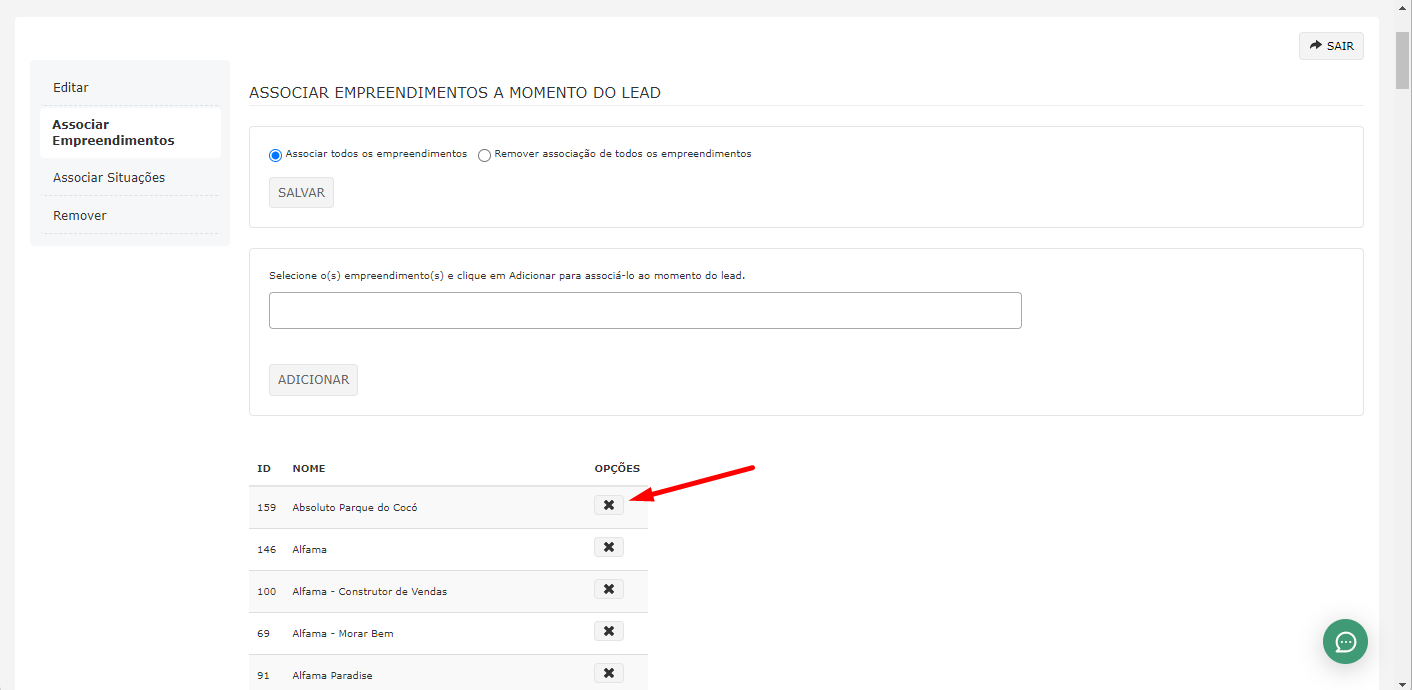
Associar o Momento às Situações
Ainda na listagem, clique em Opções → Associar situações.

Ações disponíveis:
Associar todas as situações;
Remover todas;
Selecionar individualmente: pesquise e adicione apenas as situações desejadas (ex.: Novo Lead, Atendimento, Visita Agendada).

Clique em Adicionar e revise a lista.
Para remover um vínculo, clique no X em Opções.
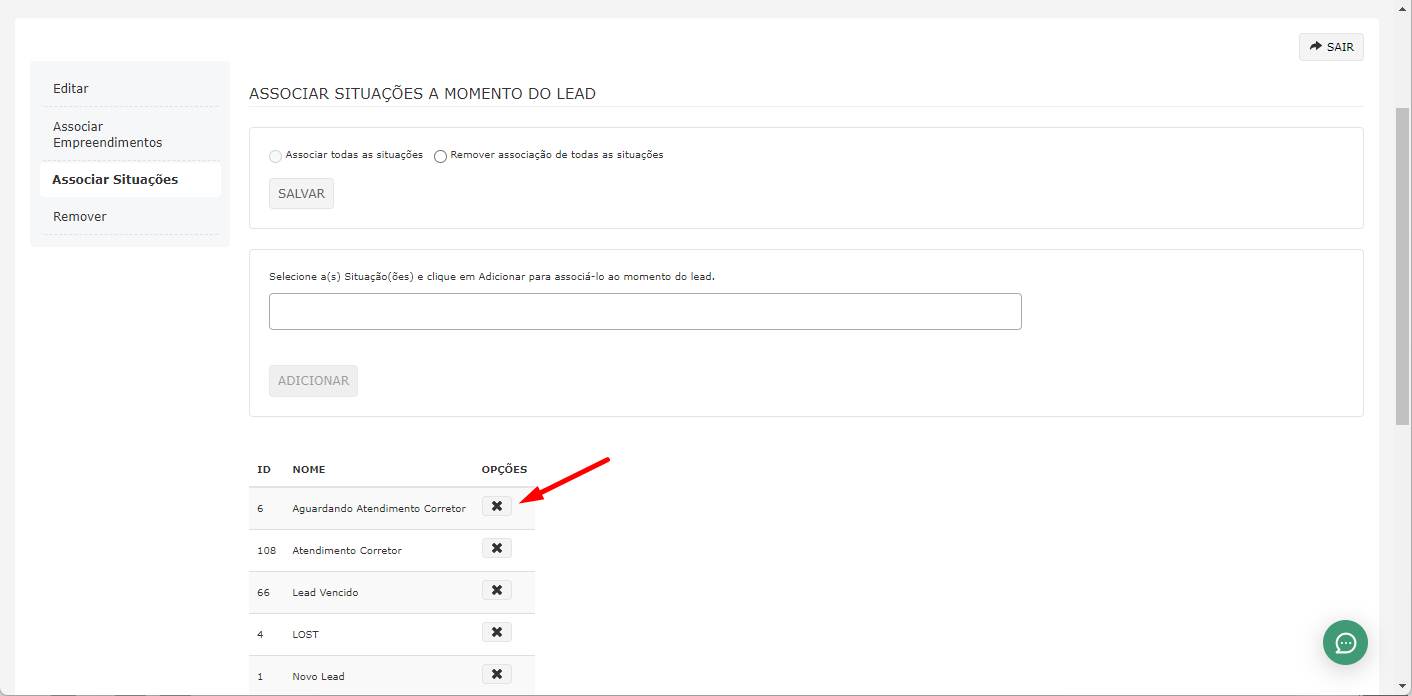
Associar o Momento ao Lead (na ficha do Lead)
Acesse o lead e vá ao Administrar do Lead.
Na lateral direita, clique em Novo momento do lead.

Escolha o Momento desejado e clique em Salvar.
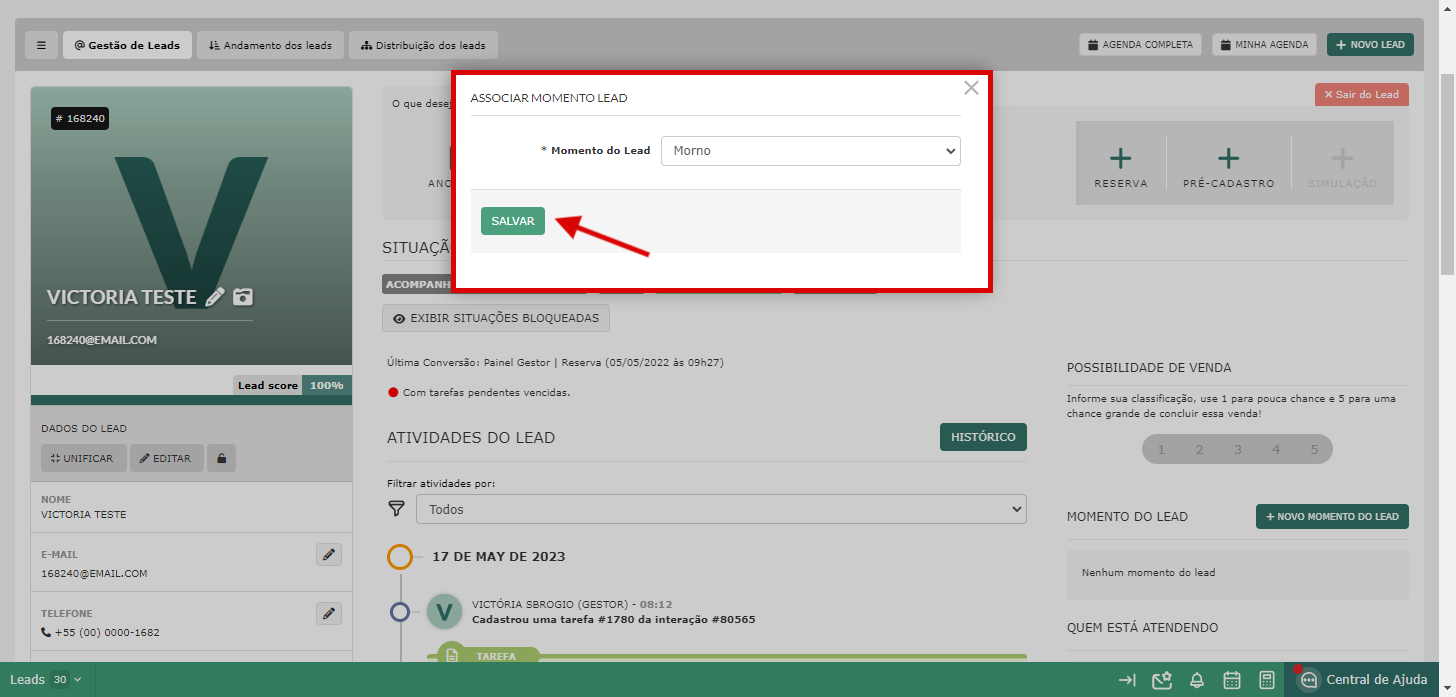
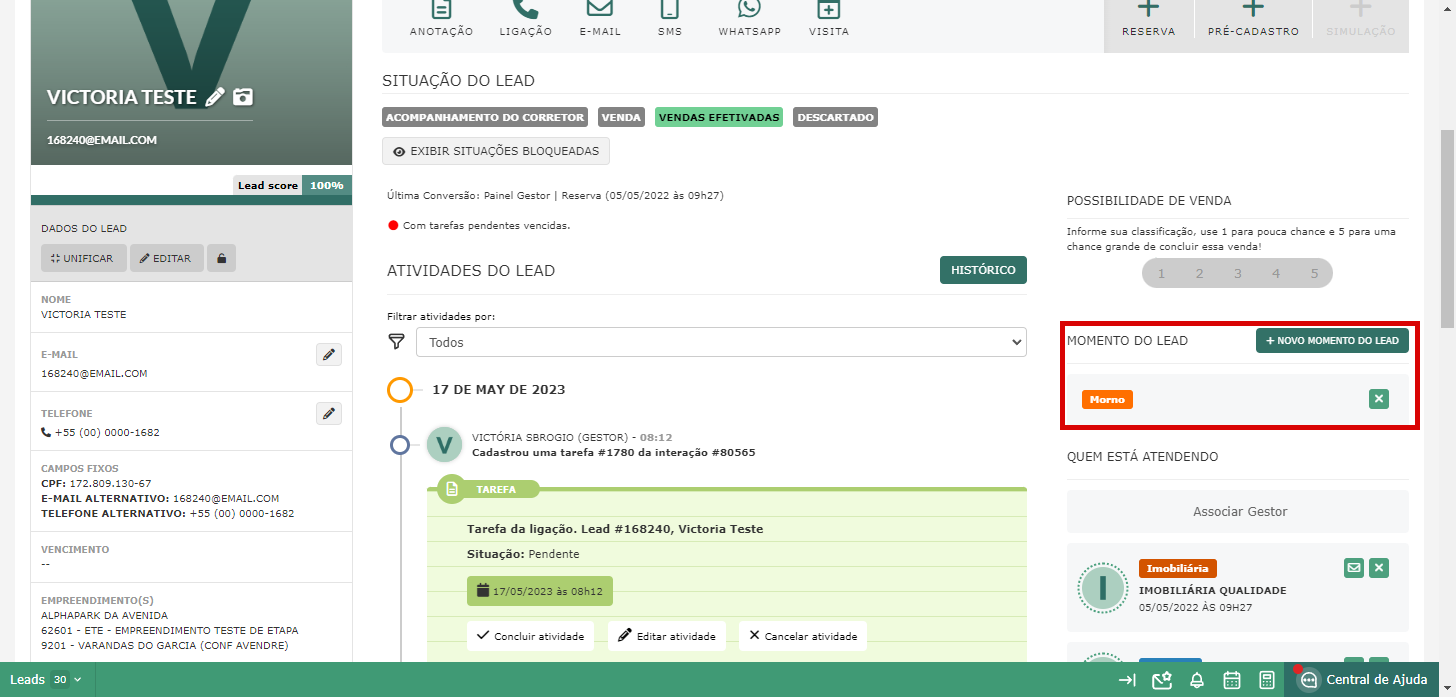
Boas práticas
Padronize nomes e cores (ex.: Quente = vermelho; Morno = amarelo; Frio = azul).
Associe momentos somente aos empreendimentos e situações pertinentes para evitar ruído.
Revise periodicamente os momentos ativos para manter o funil atual e limpo.
BOAS VENDAS!
Este artigo foi útil?
Que bom!
Obrigado pelo seu feedback
Desculpe! Não conseguimos ajudar você
Obrigado pelo seu feedback
Feedback enviado
Agradecemos seu esforço e tentaremos corrigir o artigo